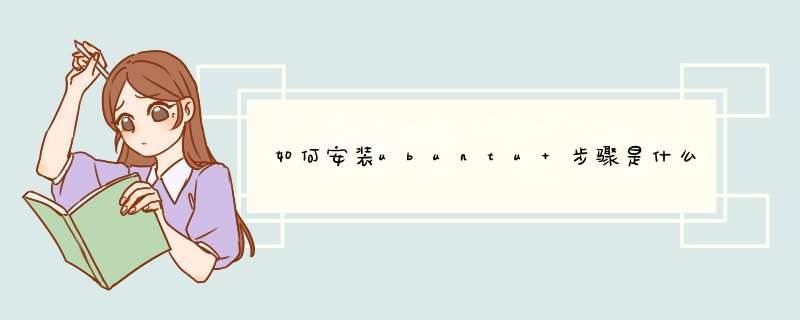
2、在安装之前,系统会检测电脑的安装环境,没有红色提示,表示系统满足安装的要求,可以开始安装,我们点击继续。
3、这一步是准备对硬盘进行格式化,选择第一项,意思是清除磁盘所有数据来安装ubuntu系统,点击继续,系统会对硬盘进行自动分区,点击继续。
4、分区完成后,在这里选择所在我们所在的地区,一般选择Beijing,同时时区也会被设置成东八区,后去不需要手动更改时区。
5、这里是选择键盘,没有什么特别的要求,就选择English,跟windows系统里的键盘差不多用法。
6、这一步是为系统设置一个用户名和密码,大家可以根据自己的习惯来设置,为了安全起见,最好密码设置复杂一点,否则会提示密码弱,但是不影响安装,依然可以使用。
7、来到这一步,基本的设置都做完了,开始安装系统,我们需要等待10到20分钟,安装完成时,系统会提示重启,我们按提示 *** 作。
8、点击上一步的重启后,会再d出来一个提示,注意下面的一行字,意思是要我们把安装盘取出后按回车键完成重启。
9、重启后,进入登陆界面,说明安装已经顺利完成,输入在安装时设置的密码,就可以进入系统。
ubuntu18.04安装教程如下:
1、首先选择“English”按回车键。
2、选择“Install Ubuntu”,如图,再按回车键。
3、选择“done”,继续按回车键。
4、选择“use an entire disk”,继续按回车键。
5、选择“continue”,按回车键继续安装。
6、创建用户,依次输入用户名和密码。一定要记住输入的密码,以备后期使用,然后按回车键。
7、跳转到当前页面,如图,看安装进度条,等待安装完成。
8、这样就完成安装了,如图,拔出光驱重启电脑就可以了。
欢迎分享,转载请注明来源:内存溢出

 微信扫一扫
微信扫一扫
 支付宝扫一扫
支付宝扫一扫
评论列表(0条)